Comment vider le cache sur Android TV et Google TV
Divers / / September 24, 2023
Outre Samsung et LG, la plupart des fabricants de téléviseurs intelligents utilisent la plate-forme Android TV de Google pour débloquer des milliers d'applications sur votre téléviseur intelligent. Cependant, ces téléviseurs, boîtiers et clés Android ne disposent que de 8 Go d’espace. Sur ce total, environ 5 Go de stockage sont disponibles. Vous pouvez vider le cache sur Android TV pour libérer de l'espace ou corriger des irrégularités avec les applications installées. Voici comment vider le cache sur Android TV et Google TV.
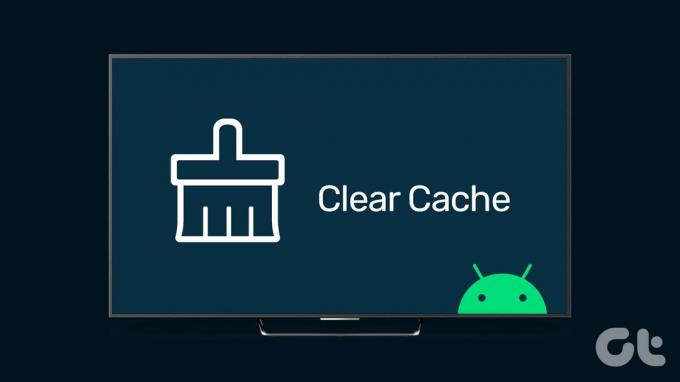
Comme les applications mobiles, les applications Smart TV collectent également du cache pour améliorer les performances des applications et la vitesse globale du système. Parfois, les applications collectent un cache corrompu et provoquent des problèmes tels que Android TV ne lit pas les vidéos, ne se connecte pas au Wi-Fi, et plus.
Pourquoi devez-vous vider le cache sur Android TV
Le cache est un petit ensemble de fichiers que les applications Android TV collectent en arrière-plan. Les fichiers de cache d'applications populaires telles que Netflix, Hulu, YouTube, etc., s'accumulent au fil du temps et occupent votre espace Android TV. Ces applications peuvent collecter des fichiers corrompus et interférer avec les opérations habituelles de votre téléviseur. Voici quelques-unes des raisons pour lesquelles vider le cache sur Android TV.
- Manque d'espace sur votre Android TV.
- Problèmes avec les applications et le système Android TV.
- Commençons par zéro sur l'application.
- Améliore la vitesse et les performances globales du système.
Comment vider le cache sur Android TV
Avant de commencer, dissipons la confusion entre Android TV et Google TV. Certains fabricants comme TCL, HiSense, Google Chromecast, Sony et Sansui préfèrent Google TV comme lanceur par défaut sur leurs téléviseurs. Google TV est une interface utilisateur au-dessus du système Android TV.
Les constructeurs OEM comme Xiaomi ont adopté Android TV comme système d'exploitation par défaut et proposent une interface utilisateur PatchWall personnalisée avec leurs téléviseurs. L'interface utilisateur globale est assez différente sur Android TV et Google TV. Nous couvrirons les deux plates-formes dans les étapes ci-dessous. Commençons par Android TV.
Étape 1: Ouvrez Android TV Home et accédez à Paramètres dans le coin supérieur droit.
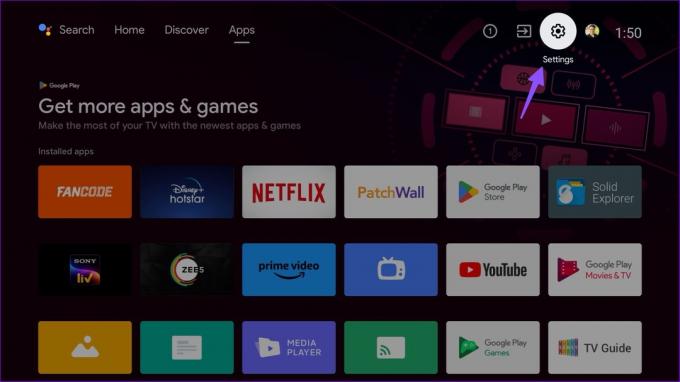
Étape 2: Faites défiler jusqu'à Applications.

Étape 3: Sélectionnez Voir toutes les applications.

Étape 4: Vous pouvez vérifier le nom de l’application avec la taille globale en bas. Sélectionnez une application.

Étape 5 : Jetez un œil aux données et au cache que ces applications consomment sur votre Android TV. Comme vous pouvez le voir sur la capture d'écran ci-dessous, l'une de nos applications fréquemment utilisées consomme 225 Mo de cache.
Étape 6 : Sélectionnez Effacer les données et Effacer le cache.
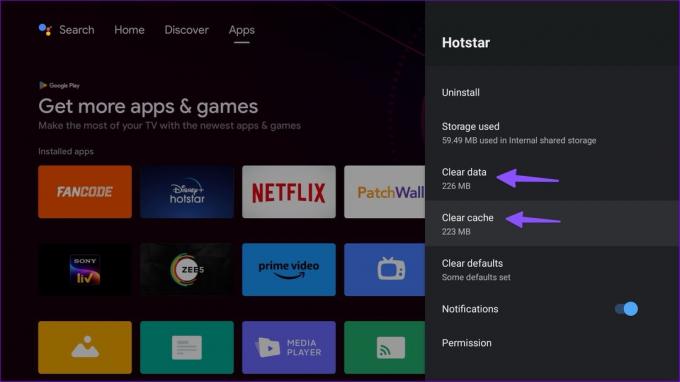
Revenez au menu Applications et répétez la même chose pour toutes les applications gênantes sur votre Android TV.
Comment vider le cache sur Google TV
Bien qu’il soit basé sur Android TV, Google TV s’écarte radicalement du système de télévision intelligente d’origine de Google. Voici comment vider le cache de votre Google TV en suivant les étapes ci-dessous.
Étape 1: Accédez à l'accueil de Google TV et sélectionnez Paramètres dans le coin supérieur droit.

Étape 2: Cliquez sur l'engrenage des paramètres pour ouvrir toutes les options.
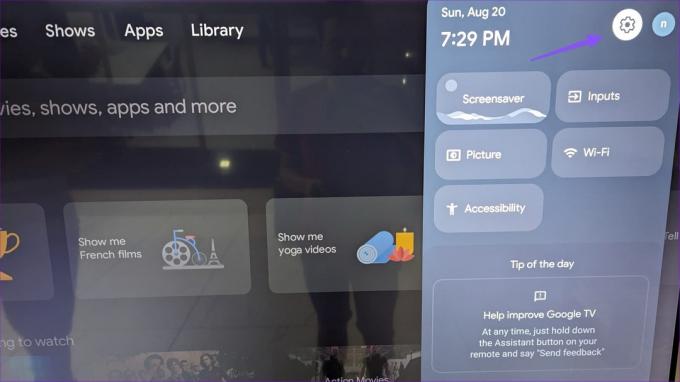
Étape 3: Faites défiler jusqu'à Applications. Sélectionnez toutes les applications.
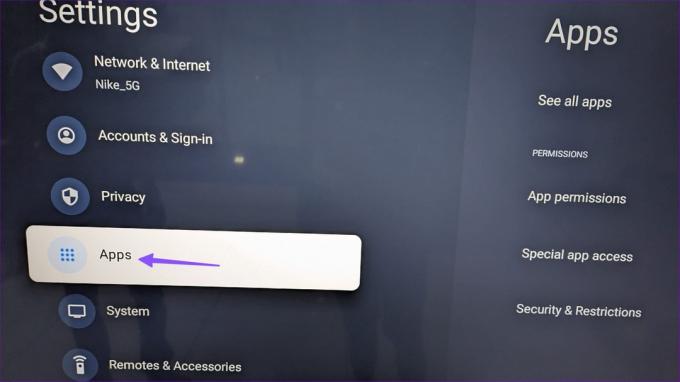
Étape 4: Parcourez la liste des applications sur votre Google TV.
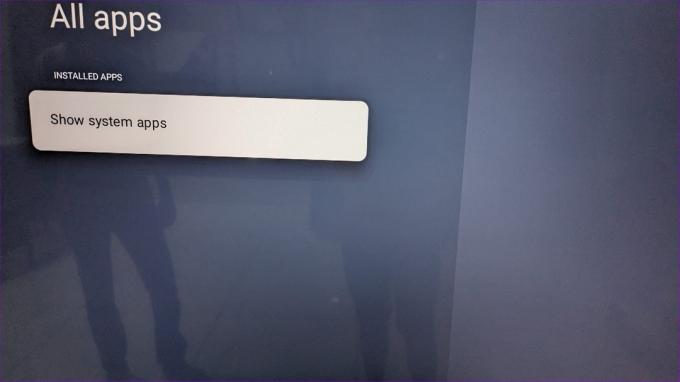
Étape 5 : Sélectionnez une application et cliquez sur « Effacer les données » et « Vider le cache » dans le menu latéral.
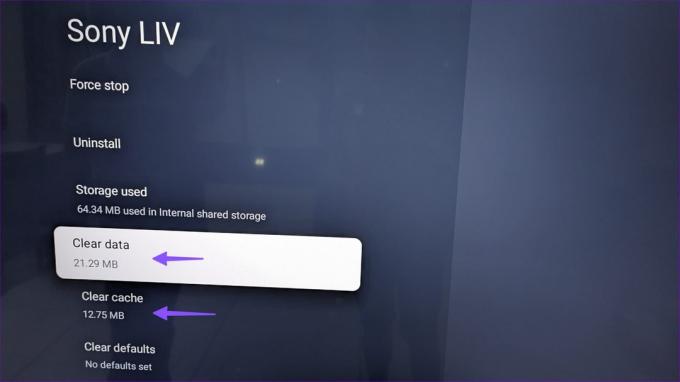
Faites la même chose pour toutes les applications problématiques et vous êtes prêt à partir.
Que se passe-t-il lorsque vous videz le cache sur Smart TV
Lorsque vous videz le cache des applications Android TV ou Google TV, le système supprime les informations de votre compte, les éléments de recherche, les photos, vidéos et bien plus encore mises en cache.
Vous remarquerez peut-être un temps de chargement élevé lorsque vous lancez l'application. L'application ou le service collecte le cache à partir de zéro et vous devez vous reconnecter avec les détails de votre compte.
Si les problèmes persistent avec une application spécifique, vous pouvez la désinstaller à partir du même menu d'informations sur l'application et essayer de la télécharger depuis le Google Play Store.
Dois-je vider le cache du Google Play Store
Vous remarquerez peut-être le Google Play Store dans la liste des applications installées sur votre Android TV et Google TV. Lorsque vous ne parvenez pas à télécharger ou à télécharger des applications depuis le Google Play Store, vous devrez peut-être vider le cache du Play Store et réessayer. C’est l’un des moyens efficaces de résoudre les problèmes du Play Store sur votre téléviseur intelligent.
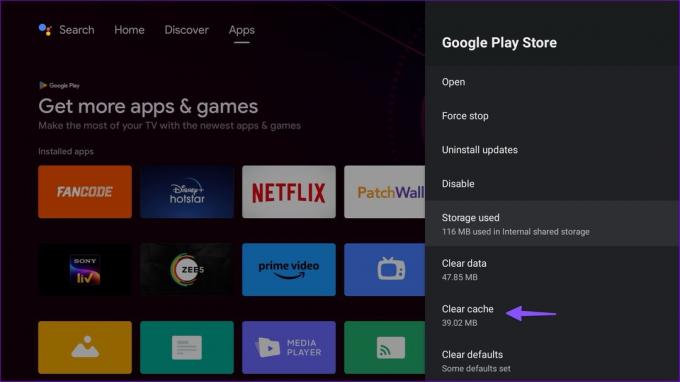
Comprendre les données mises en cache sur votre Android TV
Les étapes ci-dessus ne s'appliquent pas aux téléviseurs Samsung et LG. Les entreprises sud-coréennes utilisent un système d'exploitation de télévision intelligente différent dans leurs offres. Si vous possédez un téléviseur Samsung, consultez notre guide dédié pour vider le cache dessus.
Dernière mise à jour le 21 août 2023
L'article ci-dessus peut contenir des liens d'affiliation qui aident à soutenir Guiding Tech. Cependant, cela n’affecte pas notre intégrité éditoriale. Le contenu reste impartial et authentique.

Écrit par
Parth travaillait auparavant chez EOTO.tech, couvrant l'actualité technologique. Il travaille actuellement en freelance chez Guiding Tech et écrit sur la comparaison d'applications, les didacticiels, les trucs et astuces sur les logiciels et plonge en profondeur dans les plates-formes iOS, Android, macOS et Windows.



